Окна и Виды (Не плавающие)
Когда вы открываете документы в Geo, они отображаются как окна (или виды). Они могут занимать всю свободную область окна Geo.
Изменение размера
Чтобы изменить размер окна, нажмите и удерживайте левую кнопку мышки и медленно перемещайте один из краев окна. В верхнем правом углу строки заголовка находятся две кнопки, используемые для уменьшения или увеличения размеров окна. Максимальный размер окна ограничен размером окна Geo, а также плавающими окнами, которые находятся по краям окна Geo.
Закрытие окон
Нажмите X в верхнем правом углу в строке заголовка, чтобы закрыть окно.

Только одно окно может быть активно одновременно. Чтобы переключать между окнами, наведите на них курсор и выберите Окно| <Имя файла>.
Подсказка: Вы можете нажать Ctrl+Tab, чтобы переключать между окнами в Geo.
Плавающие окна
Плавающие окна могут находиться в любом углу окна Geo. В программе Geo есть два плавающих окна, «дерево» проекта и командная панель. Как только эти окна будут постоянно отображены в обычном режиме, вы можете зафиксировать их постоянное месторасположение. Обычное окно никогда не может «перекрыть» плавающее окно. Чтобы фиксированное окно стало плавающим, необходимо навести курсор на две параллельные линии, расположенные по краю окна и дважды на них нажать, либо нажать правую кнопку мышки и выбрать «Плавать» в главном окне в появившемся меню.

Чтобы вновь зафиксировать плавающее окно, дважды нажмите на строку заголовка окна. Окно вновь переместится на свое предыдущее место. Вы также можете зафиксировать окно у другого края. Для этого, наведите курсор на строку заголовка и нажмите левую кнопку мышки, удерживайте эту кнопку и переместите рамку к необходимому краю. Рамка окна поменяет местоположение, как только вы определите новое необходимое местоположение. Отпустите кнопку мышки, чтобы зафиксировать местоположение окна.
Используйте кнопку «стрелка», если возле одного края зафиксировано несколько окон. Если вы нажмете на кнопку «стрелка», окно «перекроет» другие зафиксированные окна.
Нажмите X, чтобы закрыть окно.
Местоположения плавающих окон автоматически сохраняется при выходе из программы Geo.
Панели инструментов
Строка меню и панели инструментов могут быть также зафиксированы около любого края в окне Geo. Для этого, вам необходимо выполнить практически аналогичные действия, которые вы выполняли с плавающими окнами: навести курсор и нажать на параллельные линии, затем переместить строку в необходимое местоположение.

Фиксирование строк панели инструментов
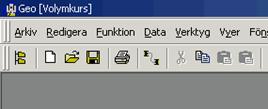
Горизонтальное расположение панели инструментов
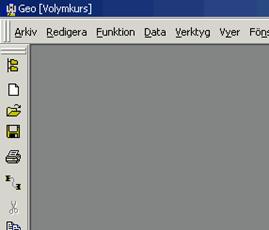
Вертикальное расположение панели инструментов
 1.4 Графические виды
1.4 Графические виды
Графические двухмерные виды
Все файлы, которые могут быть отображены графически (например, файлы координат, линии, профили, модели местности) обычно отображаются графически. Данные документа могут редактироваться в этом окне.






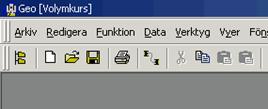
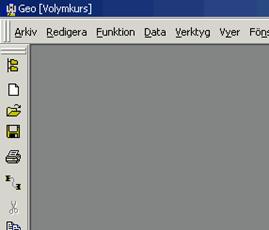
 1.4 Графические виды
1.4 Графические виды


